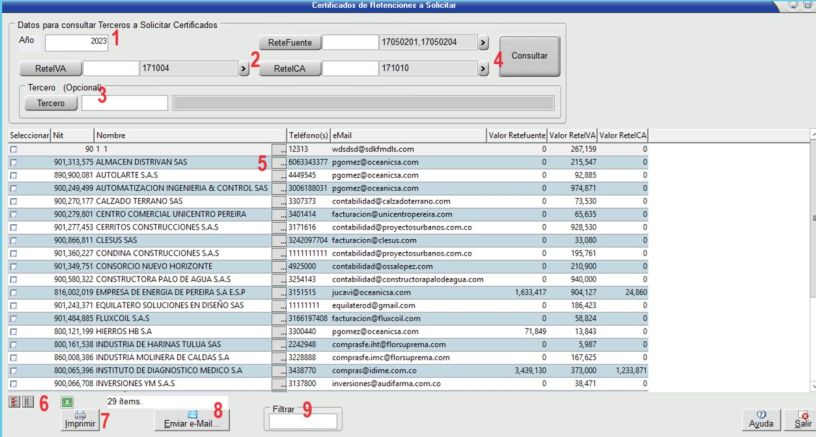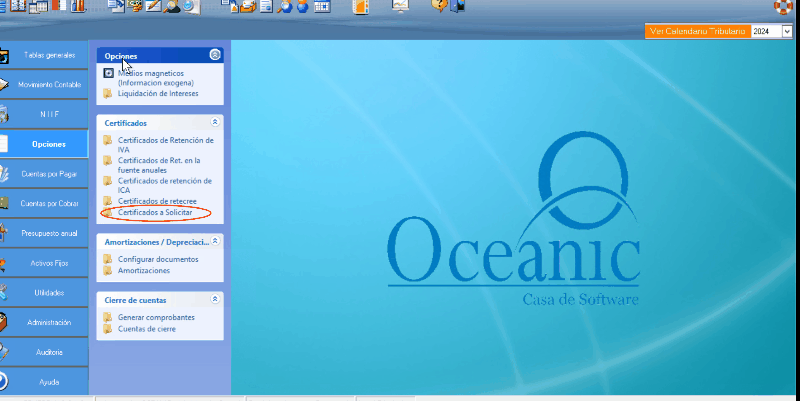Certificados a solicitar
Esta funcionalidad simplifica la consulta de terceros con certificados pendientes de solicitud, brindando la posibilidad de imprimirlos y/o enviar por correo electrónico la solicitud de certificados correspondientes al año fiscal.
Esta funcionalidad se encuentra ubicada en:
Contabilidad > Opciones > Certificados > Certificados a Solicitar
Al seleccionar la opción 'Certificados a Solicitar', se abrirá la siguiente pantalla, permitiendo acceder a las funcionalidades relacionadas con la consulta, impresión y envío de certificados a solicitar.
Datos para consultar terceros
- Año: Ingresa el año para el cual deseas consultar los certificados.
- Cuentas: Selecciona las cuentas de retenciones de las cuales deseas obtener los certificados.
- Tercero: Ingresa el tercero específico si deseas consultar el certificado para un tercero en particular. Si no se ingresa, se realizará una consulta para todos los terceros.
- Consultar: Después de definir los filtros, haz clic en el botón "Consultar" para generar la lista de terceros con certificados según los criterios establecidos.
- Listado de Terceros Consultados: En esta sección, se presenta un listado de los terceros consultados. Junto al nombre de cada tercero, en la columna correspondiente, se muestra un pequeño cuadro con tres puntos suspensivos. Al hacer clic en este cuadro, se abrirá la pantalla de información del tercero, permitiendo visualizar detalles o realizar modificaciones en la información de dicho tercero.
- Selección y Exportación de Terceros:
- Cuadro con Chulos Rojos: Esta opción te permite seleccionar todos los terceros de la lista.
- Cuadritos Blancos: Utiliza esta opción para deseleccionar todos los terceros de la lista.
- Cuadro con Icono de Excel: Al hacer clic en este cuadro con el icono de Excel, podrás exportar la información de los terceros a un archivo Excel para su posterior revisión o análisis.
- Imprimir Terceros: La opción "Imprimir" permite imprimir la información de todos los terceros del listado, sin importar si están marcados o no. La función de selección está diseñada específicamente para enviar correos electrónicos a cada tercero, mientras que la impresión abarca la totalidad de la lista.
- Enviar Correo Electrónico: Al hacer clic en la opción "Enviar e-Email", se activa la función que permite enviar un correo electrónico a cada tercero seleccionado. Este correo tiene como objetivo solicitar al tercero el envío de los certificados correspondientes al año fiscal. Los correos enviados por los terceros llegarán a la dirección de correo de la empresa que está realizando la solicitud a través de esta funcionalidad.
- Filtrar: La opción "Filtrar" facilita la búsqueda específica de terceros en el listado. Puedes ingresar palabras clave, como nombres, correos, u otros datos de cualquier columna, para mostrar únicamente los registros que coincidan con los criterios de búsqueda establecidos. Esto optimiza la visualización y localización de información específica en el listado de terceros.
Visualización del Proceso:
A continuación, se presenta una animación que ilustra cómo se realiza el proceso de consulta, impresión y envío de solicitudes de certificados a terceros.